亲爱的电脑小伙伴,你是不是也和我一样,每次开机后都不得不和Skype来个“早安问候”,其实心里早就想给它放个假了呢?别急,今天就来教你几招,轻松让Skype从开机启动的名单中“退休”,让你的电脑启动速度飞起来!
Skype开机启动,原来是个“小麻烦”
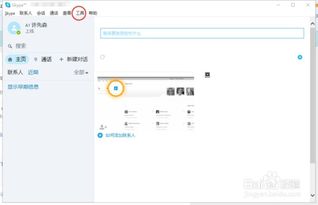
你知道吗,Skype这个家伙虽然功能强大,但开机自启动确实有点“小麻烦”。它不仅会拖慢你的电脑启动速度,有时候还会悄悄占用你的系统资源,让你在使用其他软件时感觉卡顿。所以,关闭它的开机启动,其实是在给电脑做减法,让它更轻快!
方法一:Skype内部设置,轻松关闭自启动
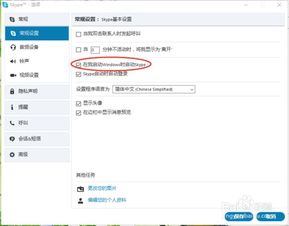
1. 打开Skype,进入设置:首先,找到你的Skype图标,双击打开它。在界面的右上角或左上角,你会看到一个设置图标,它可能是一个齿轮或者一个调色板,点它!
2. 找到“工具”选项:在弹出的菜单里,你会看到“工具”这个选项,点它。
3. 进入“选项”:在“工具”菜单下,你会看到一个“选项”按钮,点它。
4. 个人设置,找到自启动开关:在Skype的设置窗口里,左侧会有一个侧边栏,找到“个人设置”或者类似的选项,点击它。
5. 关闭自启动:在“个人设置”页面中,向下滚动或者查找,你会看到一个叫做“当我登录到Windows时自动启动Skype”或者类似的选项。取消勾选它,Skype就不会再开机自启动啦!
方法二:任务管理器,直接禁用启动项
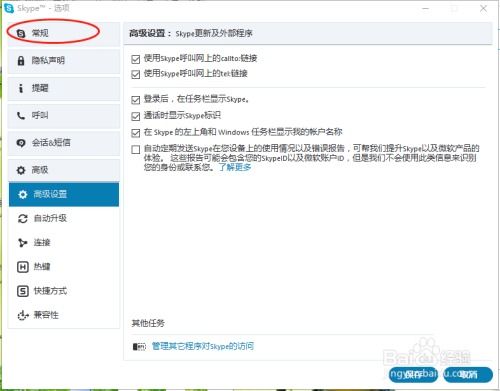
1. 打开任务管理器:按下键盘上的Ctrl+Alt+delete键,然后选择“任务管理器”。
2. 找到“启动”选项卡:在任务管理器窗口中,点击顶部的“启动”选项卡。
3. 找到Skype,禁用它:在启动项列表中找到Skype的启动项,右键点击,选择“禁用”。
4. 重启电脑:关闭任务管理器,然后重启你的电脑,Skype就不会再开机自启动了。
方法三:msconfig,彻底关闭开机启动
1. 打开运行窗口:按下Windows键+R,打开运行窗口。
2. 输入msconfig:在运行窗口中输入“msconfig”,然后点击确定或者按下Enter键。
3. 进入“启动”选项卡:在弹出的系统配置窗口中,点击“启动”选项卡。
4. 找到Skype,取消勾选:在启动项列表中找到Skype的启动项,取消勾选它。
5. 应用并确定:点击下方的“应用”按钮,然后点击“确定”。
6. 重启电脑:关闭系统配置窗口,然后重启你的电脑,Skype就不会再开机自启动了。
方法四:第三方软件,一键管理开机启动
如果你不想手动操作,也可以使用一些第三方软件来管理开机启动项。比如360安全卫士,它有一个“开机启动项管理”功能,可以帮你轻松禁用Skype的开机启动。
1. 打开360安全卫士:首先,打开你的360安全卫士。
2. 进入高级工具:在360安全卫士的主界面中,找到并点击“高级工具”。
3. 开机启动项管理:在高级工具中,找到并点击“开机启动项管理”。
4. 找到Skype,禁用它:在开机启动项管理窗口中,找到Skype的启动项,点击“禁用”。
5. 重启电脑:关闭开机启动项管理窗口,然后重启你的电脑,Skype就不会再开机自启动了。
:让电脑轻装上阵,从关闭Skype开机启动开始
亲爱的电脑小伙伴,现在你学会了如何关闭Skype的开机启动,是不是感觉轻松多了?记住,定期清理开机启动项,可以让你的电脑运行得更顺畅哦!下次开机,别忘了给Skype放个假,让它休息休息,也让你的电脑享受一下“轻装上阵”的快感吧!
